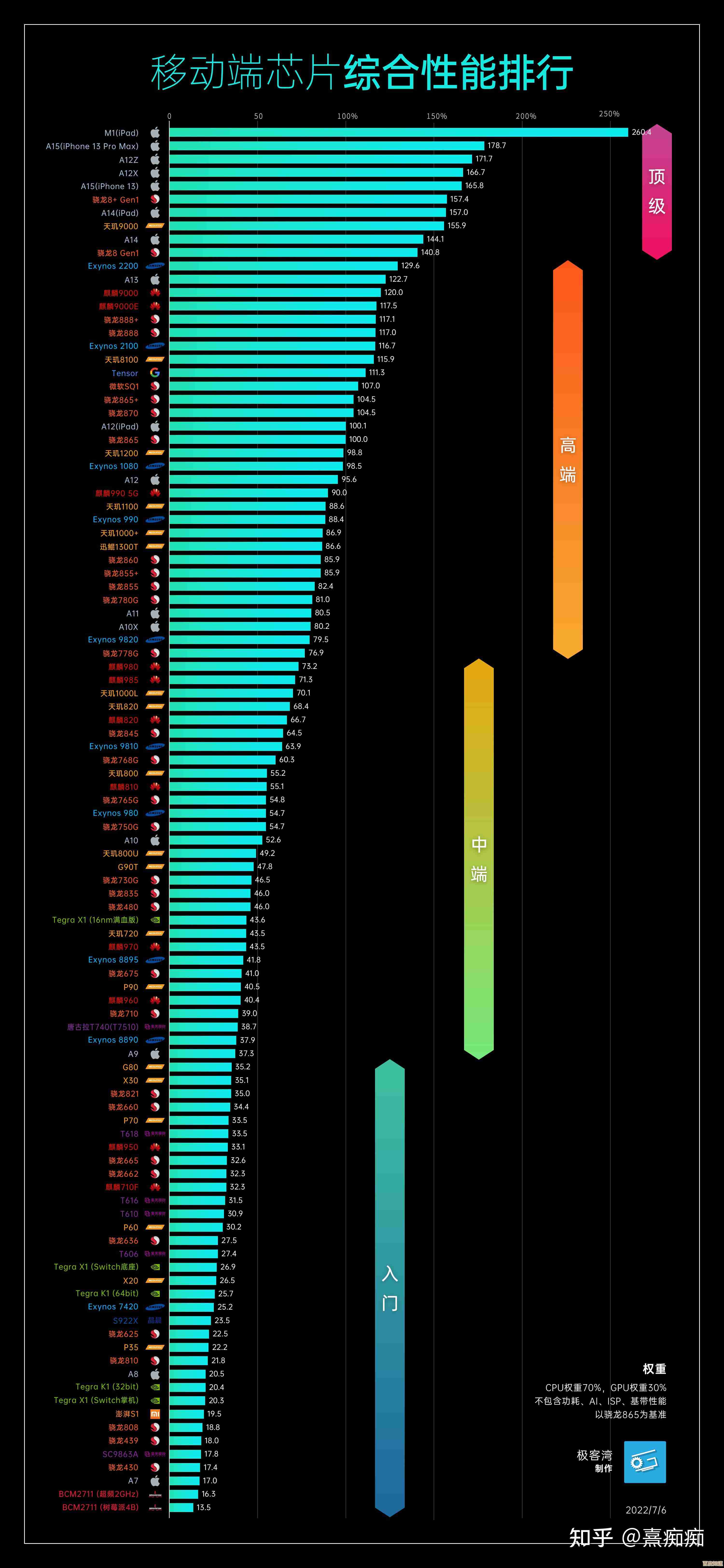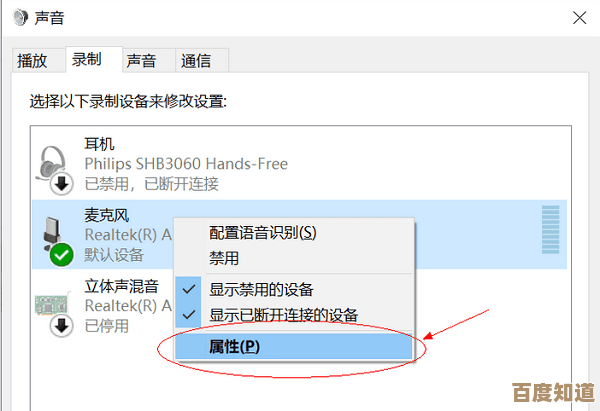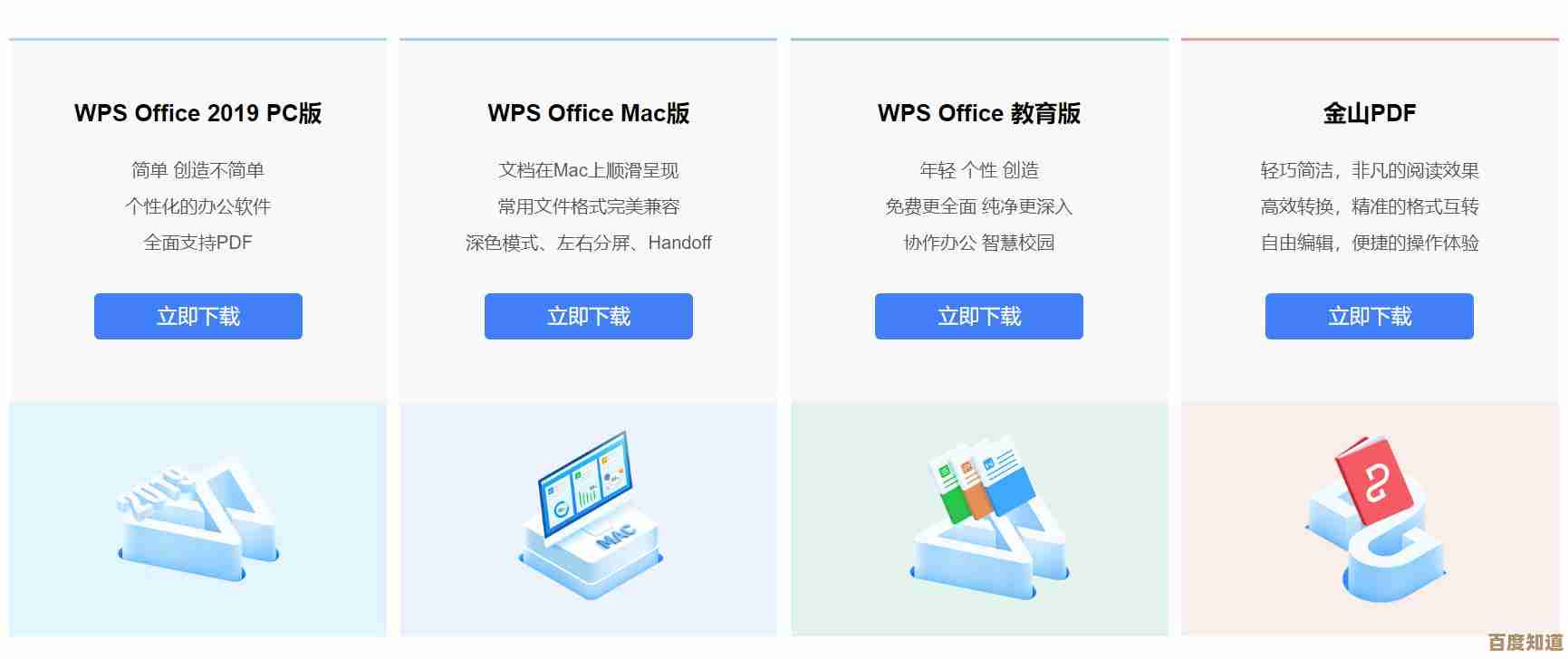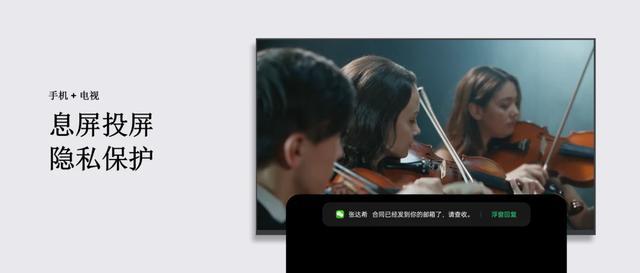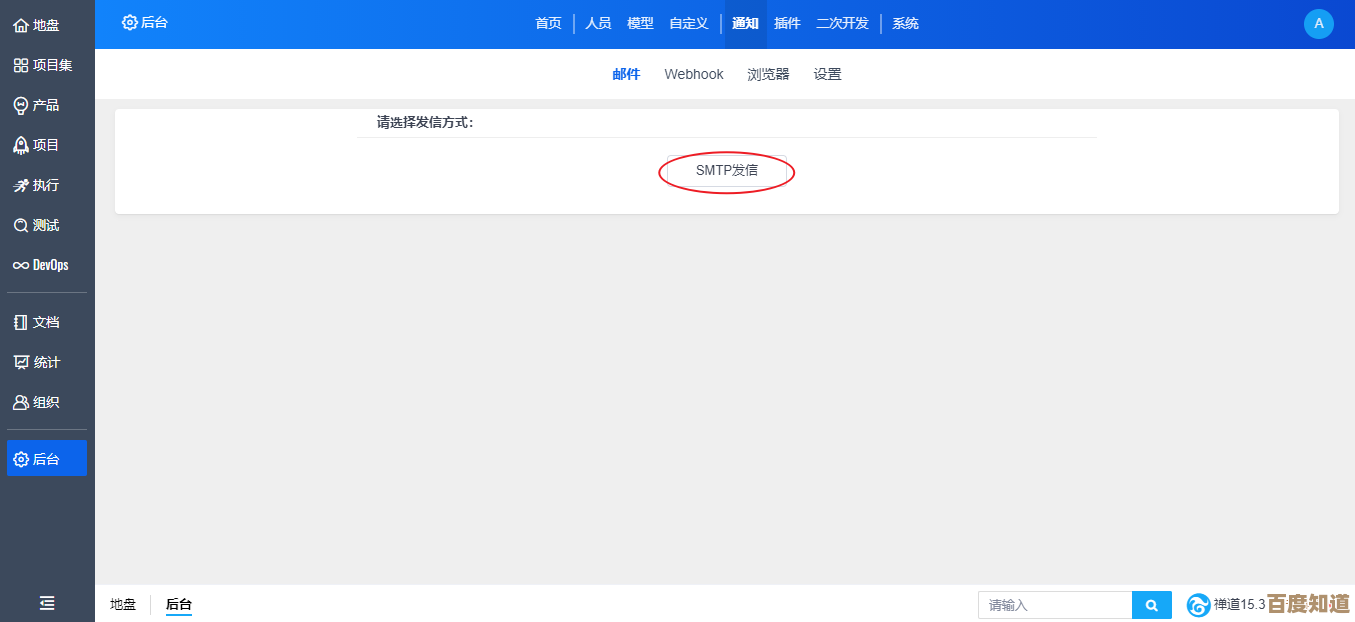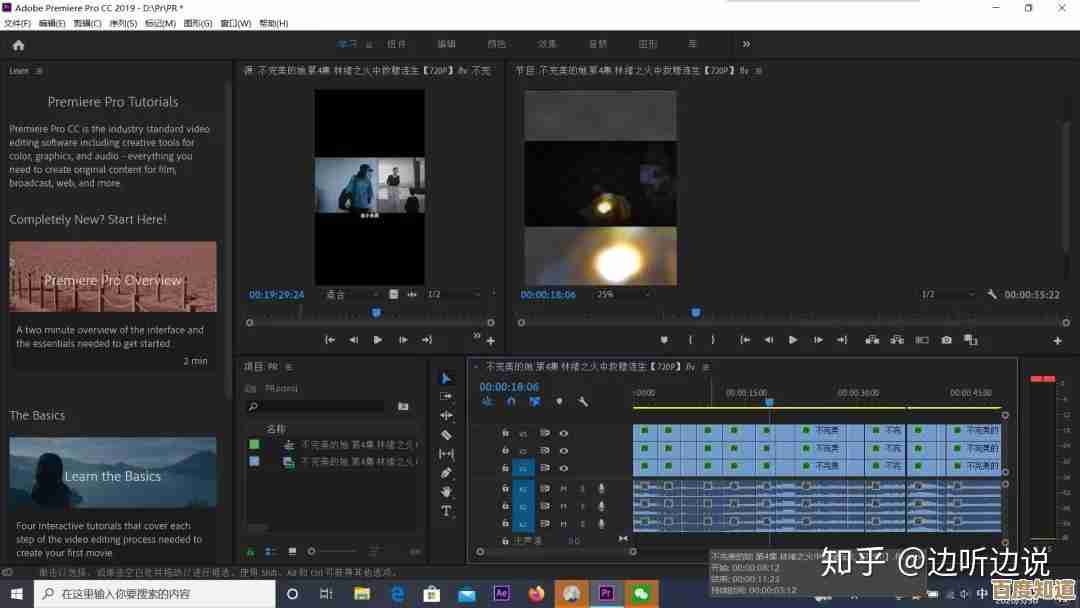解决Windows 11添加打印机问题:从驱动到连接的全面解析
- 游戏动态
- 2025-11-06 00:37:02
- 2
很多用户在升级到Windows 11后,发现原来在Windows 10上好好用的打印机突然罢工了,或者新添加打印机时遇到各种麻烦,这通常不是打印机本身坏了,而是系统设置、驱动或连接方式上的一些小变化导致的,下面我们就从最基础的步骤开始,一步步排查和解决这些问题。
第一步:检查最基础的物理连接和电源
在折腾电脑设置之前,先做最简单的检查,这能省去很多不必要的麻烦,根据微软官方支持文档的建议,首先确保打印机电源线已插好,打印机电源开关是打开状态,如果是通过USB线连接的,检查USB线是否牢固地连接在电脑和打印机两端,可以尝试换一个USB端口试试,对于网络打印机(通过Wi-Fi或网线连接),确保打印机和电脑在同一个局域网内,你可以检查一下打印机屏幕上是否显示已连接到Wi-Fi,或者打印一张网络配置页来确认IP地址。
第二步:运行Windows自带的打印机疑难解答
Windows系统内置了自动诊断和修复工具,这是解决大部分常见问题的首选,根据微软官方支持文档的指引,你可以通过以下路径找到它:点击“开始”菜单,选择“设置”->“系统”->“疑难解答”->“其他疑难解答”,在列表中找到“打印机”,点击旁边的“运行”按钮,系统会自动扫描和检测与打印机相关的问题,比如后台打印程序服务是否未启动、驱动是否损坏等,并尝试自动修复,这个过程完全自动化,非常省心,很多时候问题就这样被解决了。
第三步:采用正确的添加打印机方法
如果疑难解答没能解决问题,或者你是在添加一台新打印机,那么手动添加时选择正确的方法很重要,根据微软官方支持文档,在Windows 11中,推荐按以下顺序尝试:
-
让Windows自动搜索(推荐):这是最简单的方法,前往“设置”->“蓝牙和其他设备”->“打印机和扫描仪”,点击“添加设备”按钮,Windows会尝试在网络上自动发现可用的打印机,如果发现,它会自动安装合适的驱动,这种方法特别适用于支持“Wi-Fi直连”或“网络发现”的新型打印机。
-
使用IP地址手动添加:如果自动搜索找不到,尤其是对于办公室里有固定IP地址的网络打印机,这个方法最有效,在“打印机和扫描仪”页面,点击“添加手动”选项,然后选择“使用IP地址添加打印机”,你需要知道打印机的IP地址(可以从打印机网络配置页上查到),填写进去,端口类型一般选择“Internet打印协议(IPP)”或“RAW”都可以,Windows通常会帮你选好,系统会尝试连接并安装驱动。
第四步:核心难点——处理打印机驱动程序
驱动程序是电脑和打印机之间的“翻译官”,绝大多数问题都出在这里,Windows 11有时无法自动找到合适的驱动,或者安装的驱动不兼容。
-
优先使用Windows Update获取驱动:在手动添加打印机的最后一步,系统会让你选择驱动,不要急着点“Windows更新”,而是应该先点击它!根据微软官方支持文档的说明,点击后系统会从微软服务器上获取更全面、更新的驱动列表,成功率远高于本地自带的驱动列表,等待几分钟,列表更新后,再从左侧选择打印机品牌,右侧选择具体型号。
-
从官网下载最新驱动:如果Windows Update里也没有合适的驱动,最可靠的方法是去打印机制造商的官方网站支持页面下载,比如惠普(HP)、佳能(Canon)、爱普生(Epson)等,根据你的打印机具体型号和操作系统(Windows 11 64位)下载对应的驱动安装程序,下载后,通常直接运行安装程序,它会引导你完成整个安装过程,比在Windows里手动添加更彻底。
-
尝试使用兼容性驱动:这是一个非常实用的技巧,尤其对于老旧型号的打印机,如果官网没有提供Windows 11的驱动,可以尝试安装Windows 10的驱动,通常可以兼容,在手动添加驱动时,在列表里找一个相同品牌、系列相近的新型号的驱动,或者尝试安装通用的驱动,Generic Text Only”或“Microsoft Print to PDF”先测试一下基础功能。
第五步:检查关键系统服务与功能
问题不在于打印机本身,而在于支持打印的Windows服务被禁用了,根据微软官方支持文档,需要确保“Print Spooler”服务是正常运行状态,你可以按Win + R键,输入“services.msc”并回车,在服务列表中找到“Print Spooler”,双击打开,确保其“启动类型”为“自动”,服务状态”是“正在运行”,如果不是,点击“启动”并设置为“自动”,如果打印队列里有很多卡住的任务,你也可以在此界面点击“停止”,然后再“启动”,来清空并重置打印队列。
一些额外的提示
- 重启大法:在进行了任何关键设置修改或驱动安装后,简单地重启电脑和打印机,往往能解决一些玄学问题。
- 检查Windows更新:确保你的Windows 11系统本身是最新版本,微软会通过更新修复一些已知的硬件兼容性问题。
- 考虑安全软件干扰:极少数情况下,第三方杀毒软件或防火墙可能会阻止打印机安装或通信,可以暂时禁用它们再尝试添加。
解决Windows 11的打印机问题需要耐心,按照从简到繁的顺序逐一排查:物理连接 -> 系统工具 -> 添加方法 -> 驱动程序 -> 系统服务,大部分问题都能通过这些步骤得到解决。

本文由道巧夏于2025-11-06发表在笙亿网络策划,如有疑问,请联系我们。
本文链接:http://waw.haoid.cn/yxdt/58205.html